Mesmo utilizando os recursos computacionais da nuvem AWS que são altamente disponíveis, a responsabilidade dos Backups será de responsabilidade do proprietário da conta. Para maiores informações sobre o Modelo de Responsabilidade Compartilhada basta conferir no link a seguir:
https://aws.amazon.com/pt/compliance/shared-responsibility-model/
Nesse post buscarei demonstrar como automatizar os backups de instâncias EC2 utilizando o AWS Backup. Com esse serviço é possível realizar o backup também dos serviços Amazon RDS, DynamoDB, EFS, FSx entre outros. Um ponto importante é que o AWS Backup está em conformidade com a PCI e a ISO e está qualificado pela HIPAA.
Então vamos lá!
Ao acessar a console do AWS Backup, uma janela similar a imagem abaixo irá aparecer:
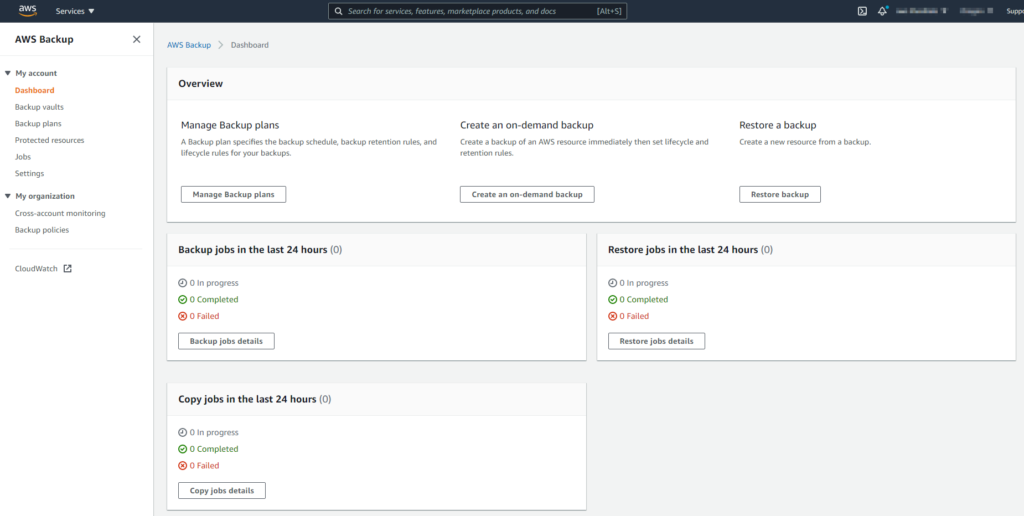
Para que o backup funcione será necessário criar o Backup Vault, nesse cofre (Vault) serão armazenados os backups.
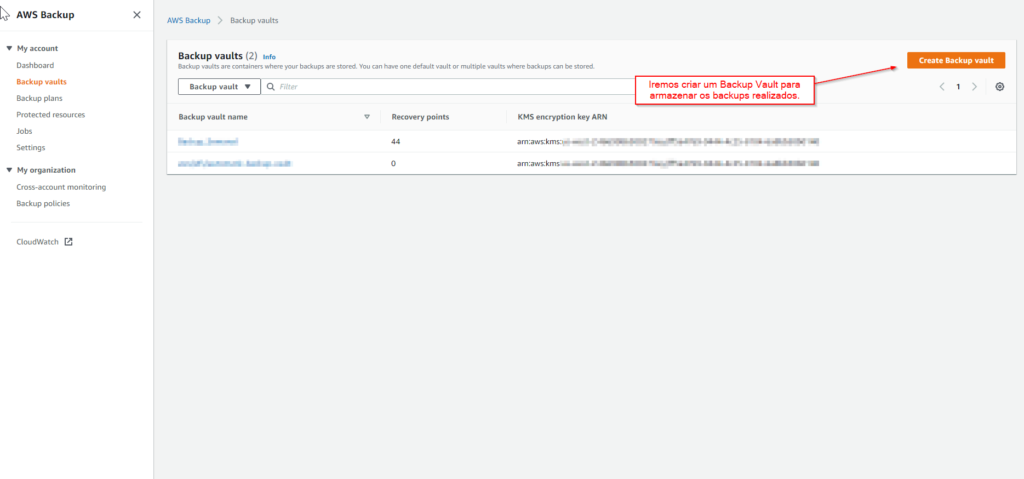
Uma boa prática é criar o Backup Vault referenciando ao tipo do backup, nesse caso o nome do Vault foi Backup_Semanal, pois ele será criado para armazenar os backups semanais, maiores detalhes na imagem a seguir.
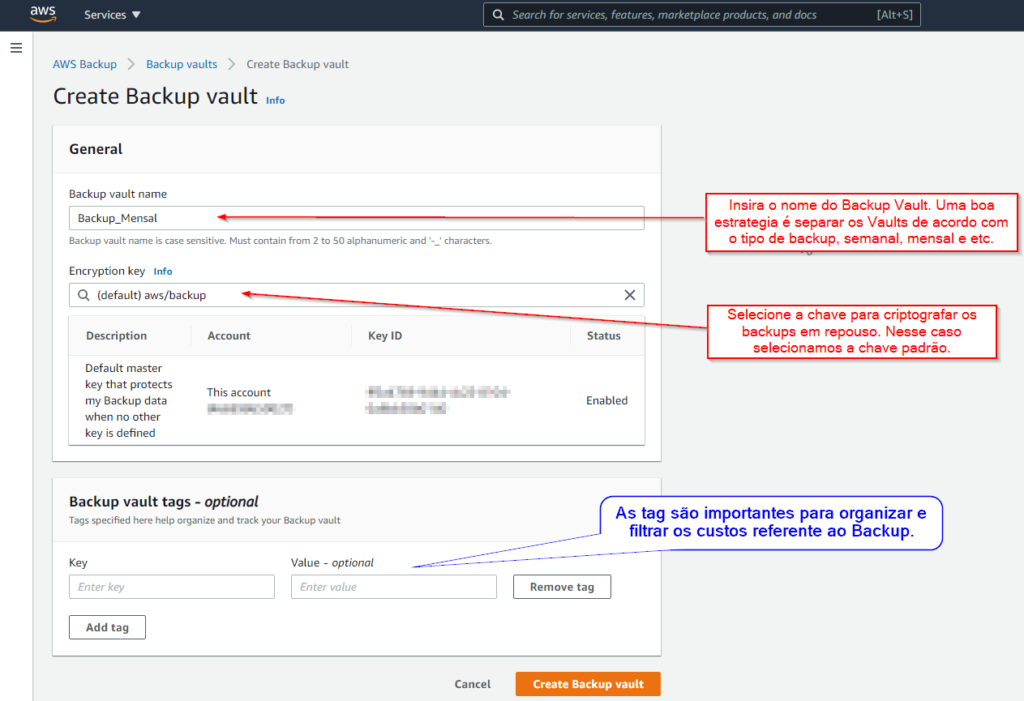
Após a criação do Backup Vault, criamos o Plano de Backup (Backup Plan), também como boa prática, colocamos o nome do Backup Plan igual ao nome do Backup Vault para facilitar a identificação.
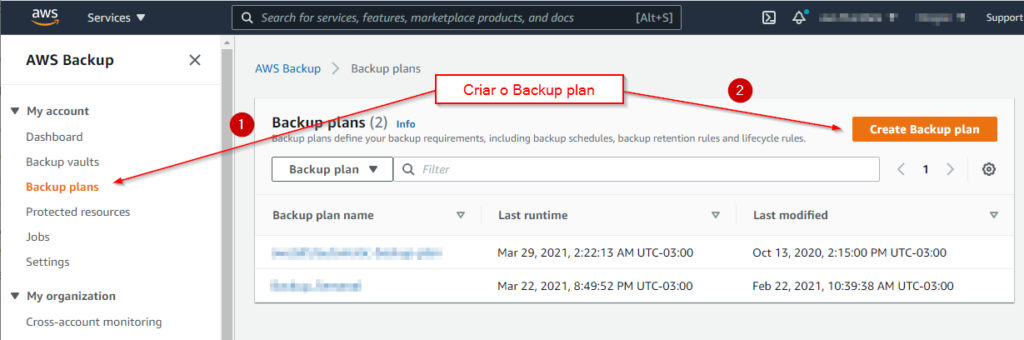
Clicando no botão Create Backup plan, a janela abaixo será carregada (Detalhes nas imagens):
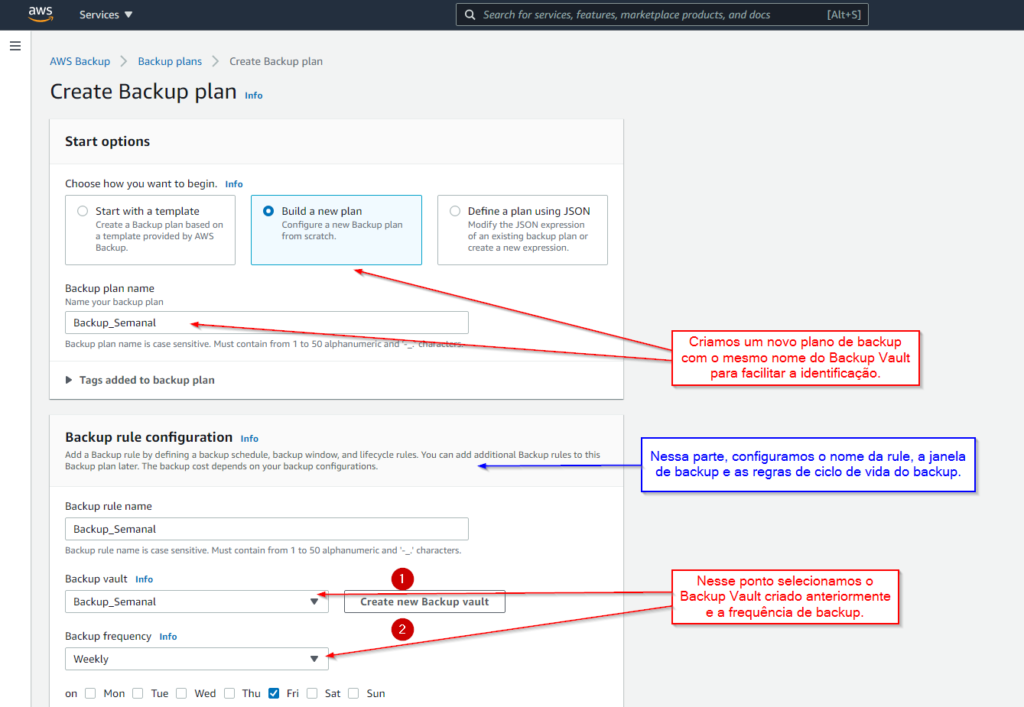
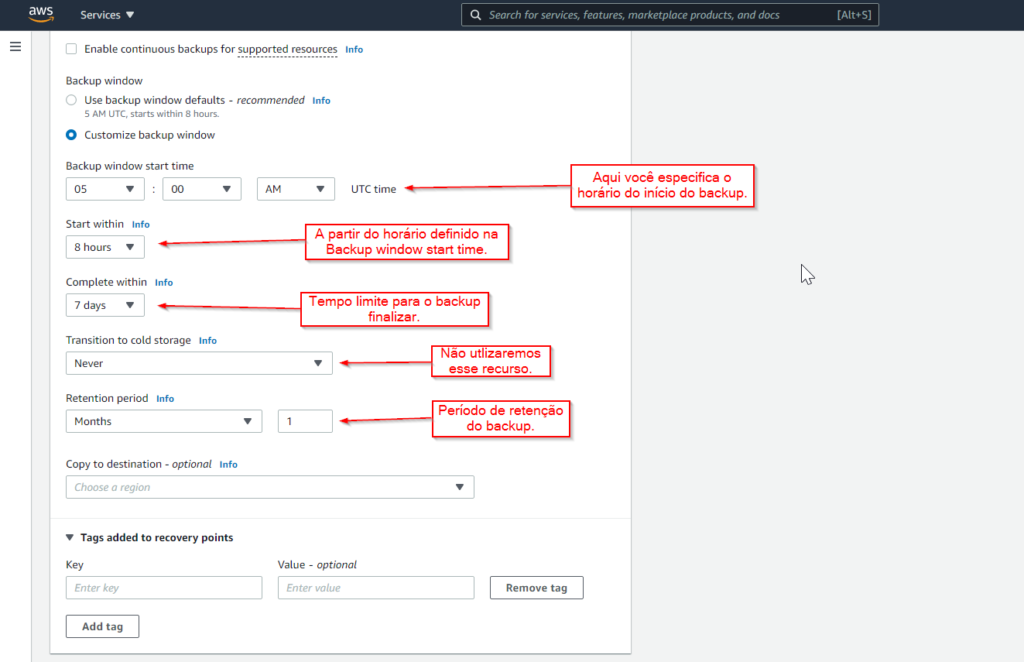
Após a criação do Backup Plan, precisaremos definir o Resource assignments, no momento da criação iremos definir uma Tag e quando ela for especificada na Instância EC2, o Backup será realizado de acordo com o plano criado anteriormente (Backup Plan).
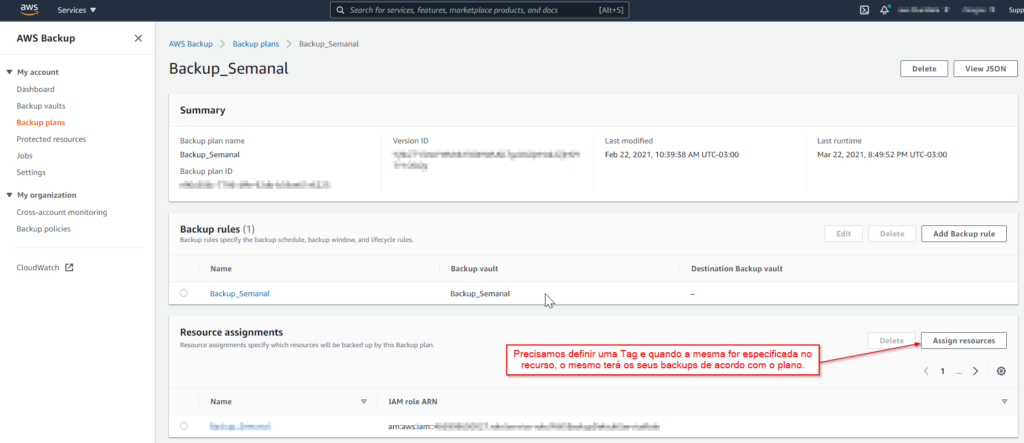
Na janela Assign resources, podemos escolher os recursos de acordo com o tipo/ID ou especificando a TAG.
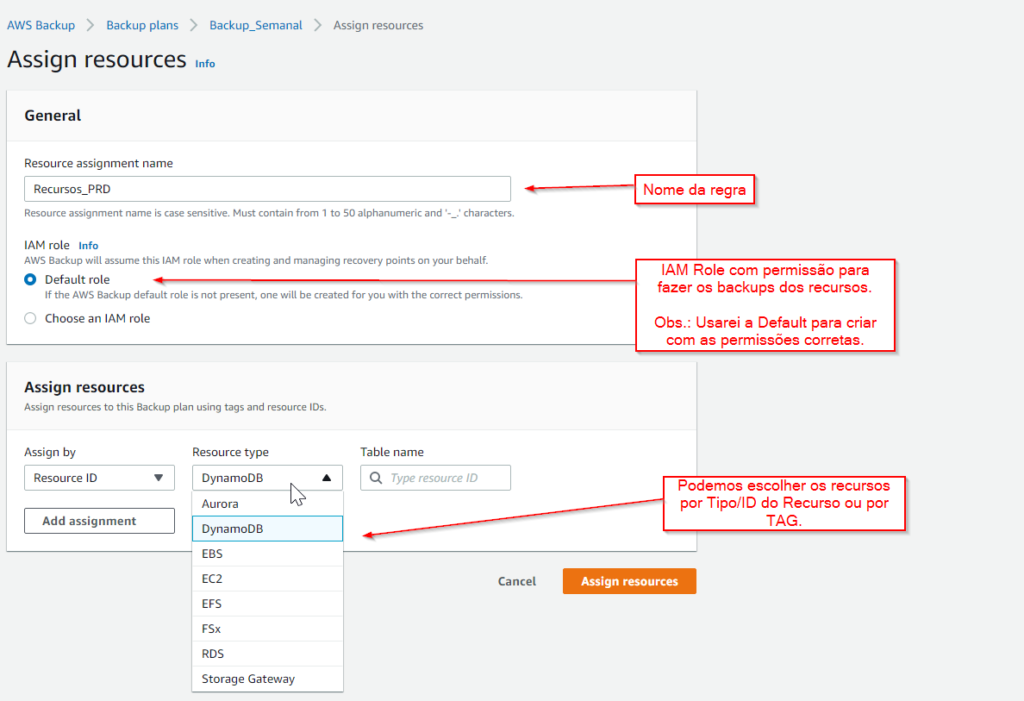
Outra opção é definir uma TAG selecionando no campo Assign by a opção Tags e definindo os valores Key e Value conforme imagem abaixo. Iremos seguir utilizando as Tags conforme especificado na próxima imagem.
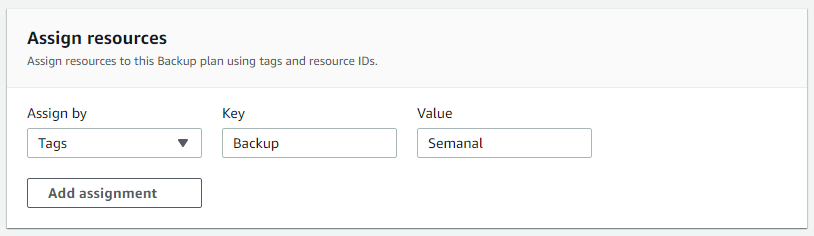
Com a Key = Backup e a Value = Semanal, temos o serviço configurado e pronto para realizar os backups de Instâncias EC2.
Foi anunciado recentemente o AWS Backup Audit Manager que permite auditar e relatar a conformidade das políticas de proteção de dados, possibilitando um melhor controle das atividades de backup e geração de relatórios.
Então é isso, espero ter ilustrado bem esse passo a passo de realização do Backup.
Até Breve!
